урок з теми Scratch
Тема: Створення та виконання програм у середовищі Scratch.
Мета уроку:
Навчальна:
- Закріпити знання учнів з теми «Створення та виконання програм у середовищі Scratch»;
- навчити складати і виконувати алгоритми з розгалуженням і повторенням.
- навчитись використовувати команди різних груп середовища Скретч при створенні проекту
Розвивальна:
• розвивати алгоритмічне і логічне мислення; формувати вміння узагальнювати, міркувати; розвивати логічне мислення на основі усвідомлення отриманого матеріалу; продовжувати розвивати навички роботи з інформаційними технологіями.
Виховна:
• Виховувати в учнів самостійність, активність, інтерес до предмету, правила поведінки. акуратність, терпимість та інформаційну культуру учнів.
Тип уроку: онлайн урок
Інтерактивні вправи, методи та прийоми: прийом «Я бажаю тобі…», інтерактивна вправа «Середовище виконання алгоритмів Скретч» ( https://learningapps.org), метод «Недописана теза»
Хід уроку
I. Організаційний момент Перевірка готовності до уроку(2 хв.).
Прийом «Я бажаю тобі…»
Але, перш ніж розпочати, я пропоную створити гарний настрій, налаштуватися на роботу, заручившись підтримкою один одного. Побажаємо один одному (успіху, творчості, гарного настрою, натхнення, наснаги, усмішок, чудового дня, розуміння, задоволення, плідної праці, приємного спілкування, вдачі, приємних спогадів, гарного почуття)».
Коли за справу людина береться із гарним настроєм, у неї все вийде, все складеться як найкраще.
А зараз розгадаємо ребус
II. Мотивація навчальної діяльності. Оголошення теми і мети уроку. (2 хв.).
Сьогодні на занятті ми з вами продовжимо роботу щодо складання алгоритмів, а допоможе нам в цій роботі знайомий вам рудий кіт на ім’я Скретч.
Щоб програмістом вправним стати,
Програми щоб свої складати.
До Скретча в гості завітай
Програмування з ним вивчай.
III. Актуалізація опорних знань (5 хв.).
І так, ми починаємо наше заняття. І перша вправа називається «Вірю-не вірю». Під час виконання вправи ми з вами перевіримо, чи пам’ятаєте ви всі ті ключові поняття, які лежать в основі нашої з вами роботи? По черзі обираємо номер питання, відповідають «вірю» або «не вірю»
Запускаємо 4 слайд презентації, де учасники обирають запитання
- Скретч - це середовище програмування, де можна створювати власні програми, ігри, цікаві історії, мультфільми та багато іншого (ТАК)
- Сцена - місце для виконання створених проектів: історій, ігор, анімацій(ТАК)
- Інструкції, складені для виконавця в середовищі Скретч, називають спрайтами(НІ)
- Виконавця в середовищі Скретч називають скрипт (НІ)
- Алгоритмом називають порядок дій, що дає змогу виконати певні задачі (ТАК)
- Істинні висловлювання – висловлювання, які не відповідають дійсності (НІ)
- Висловлювання, які не відповідають дійсності називаються хибними(ТАК)
- Блок-схема – це словесне представлення алгоритму(НІ)
- Умовою називають логічне висловлювання, з якого починають будувати алгоритмічну структуру з циклом(НІ)
- Виконавець – людина, пристрій або тварина, здатна виконувати алгоритм(ТАК)
- Частина алгоритму, яка може повторюватися кілька разів, називається розгалуженням (НІ)
- Набір команд, які здатен виконати виконавець алгоритму називають системою команд цього виконавця (ТАК)
Що ж, молодці, ви гарно підготувались теоретично до нашої зустрічі і тому вам не складно буде виконувати наступні практичні завдання.
IV. Закріплення нових знань і способів дій
Повторення основних понять інтерфейсу та запуск скрейч
Виконання вправи https://learningapps.org/view4635282
Права частина робочого екрану являє собою різнокольорові контейнери, в яких знаходяться блоки для програмування
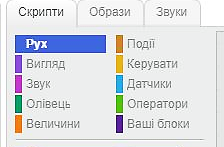
Рух - переміщення об’єктів
Вигляд - можливість зміни зовнішнього вигляду об’єктів
Звук -додавання звуків, нот та музичних інструментів
Олівець -керування пером або олівцем , яким можуть малювати виконавці
Величини - створення змінних та списків
Події - блоки керування подіями
Керувати - блоки керування ( повторення, розгалуження)
Датчики - датчики, дані про положення об’єктів та стан середовища
Оператори - арифметичні вирази, прості та складені логічні вирази, математичні функції
Ваші блоки - можливість створення власних блоків та додавання розширень.
Натискаючи на кожному контейнері, списки блоків на екрані змінюються відповідно до назви і кольору контейнера.
Вправа
Знайди назву блоків команд у Scratch
https://learningapps.org/watch?v=pwjd3pp2318
Проаналізувати блок схему 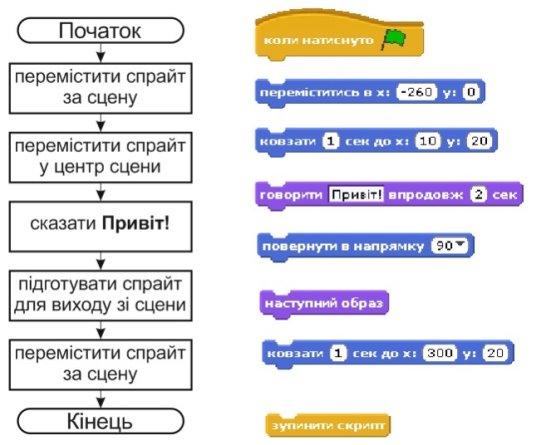
Робота з картками. Взаємоперевірка (10 хв.)
Отже, рушаємо далі. І наступне завдання кожна команда обере собі з цього «Загадкового конверта». Під час виконання цього завдання ми з вами перевіримо своє уміння слідувати алгоритмом з розгалуженням та повторенням, що зображений у вигляді блок-схеми.
На виконання роботи вам дається 2 хвилини
Наступне завдання Із запропонованих блоків-команд для реалізації розгалуження і повторення в програмі Скретч обрати ті, що відповідають визначенням. Кожна правильна відповідь приносить 1 бал.
V. Фізкультхвилинка (2хв.)
ропоную вам трохи перепочити і зупинитися на фізкультхвилинку.
VІ. Практична робота за комп’ютером. Виконання інтерактивних вправ (13хв.)
І перш ніж ми почнемо наступне випробування, пропоную вам відкрити щоденники й записати домашнє завдання.
Рушаємо далі? А далі на нас чекає знайомий Рудий кіт у середовищі програмування Скретч. І поки ми не перейшли до комп’ютерів. Давайте пригадаємо, як треба правильно сидіти за комп’ютером.
Зараз кожен з вас займе своє робоче місце за комп’ютером і спробує отримати для своєї команди додаткові бали (від от 1 до 10) Відкрийте інтерактивну вправу «Середовище виконання алгоритмів Скретч», вкажіть назви елементів вікна цієї програми, натискаючи на відповідні позначки.
Наступний конкурс має назву «Хитрощі Рудого кота». Кожній команді пропонується завершити два незакінчених проекти у середовищі Скретч. Прошу капітанів команд отримати назви проектів і завдання щодо їх виконання. Кожний вдало завершений проект приносить команді 5 балів.
Демонстрація готових проектів. Підрахунок балів.
Хвилинка здоров’я. Виконання вправ для очей.
VІІ. Підведення підсумків уроку, домашнє завдання, оцінювання (4 хв.)
Отже, наше сьогоднішнє змагання завершено, переможців визначено. Вітаємо команду переможців. (нагородження переможців). Всі гарно попрацювали, бо були уважні, зосереджені і активні, тому і отримали хороші результати.
Давайте пригадаємо, з якими ж алгоритмічними структурами ми сьогодні працювали? (розгалуження, повторення)
А які форми представлення алгоритмів опрацьовували? (блок-схеми, скрипт)
VІІІ. Рефлексія (2 хв.)
Застосування методу «Недописаної тези».
А зараз пропоную вам дописати речення
- Я сьогодні на уроці дізнався...
- Мені сподобалося...
- Мені не вдалося...
- Мені не сподобалося...
- Я сумніваюся...
- Я хотів би ще...
- Мені було на уроці...
Дякую вам діти за роботу на уроці! Ви гарно попрацювали. До нових зустрічей у чарівній країні Скретч.
Додаток 1
|
Назва конкурсу |
К-ть балів |
Команда ________________ |
Команда _______________ |
|
Вірю – не вірю |
Кожна правильна відповідь – 1 бал (макс. 6 балів) |
|
|
|
Загадковий конверт |
Кожне правильне завдання – 5 балів (макс. 5 балів) |
|
|
|
Битва капітанів |
Кожна правильна відповідь – 1 бал (макс. 3 бали) |
|
|
|
Інтерактивна вправа |
Кожна правильна відповідь – 1 бал (макс. 60 балів) |
|
|
|
Хитрощі Рудого кота |
Кожен вдалий проект – 5 балів (макс. 10 балів)
|
|
|
Додаток 2

Додаток 3
Умова: Десятирічний хлопчик Сашко купив в магазині деяку кількість яблук
Питання:
1. Скільки яблук купив Сашко?
2. Якого кольору яблука купив Сашко?

Відповідь:
1. ___________________________
2. ___________________________
Додаток 4
|
Проект “Світлофор” На сцені світлофор змінює свої кольори кожні 2 секунди. Спрайт Василь починає рух після натискання на нього вказівником миші і переходить вулицю по пішохідному переходу на зелене світло.
|
Проект “Пішохідний перехід” Спрайт Василь рухається вздовж дороги і говорить “Тут дорогу переходити не можна”, але, коли доходить до зебри, говорить “Тут дорогу переходити можна”.
|
|
Проект “Вказівник” Спрайт Вказівник рухається по сцені за вказівником миші і, коли доторкається до об'єктів на сцені, говорить їх назву.
|
Проект “Пригоди рибки” На сцені плаває Рибка. Спрайт Акула рухається по сцені за вказівником миші і, коли доторкається до спрайта Рибка, та зникає зі сцени.
|


про публікацію авторської розробки
Додати розробку
